通知は、更新を取得したとき、またはコマンドの実行が完了したときに警告を発するため、どのシステムでも重要な機能です。 ただし、まったく不要な通知がいくつかあり、作業の邪魔になる可能性があります。 これらの通知は主にWebサイトから送信されます。 ブラウザアプリケーションを閉じても、Webサイトからの通知が画面に表示されます そして、あなたが重要なことに取り組んでいるとき、または勉強したり出席したりするとき、それは本当に迷惑です ミーティング。 したがって、無効にすると、Windows11システムでWebサイト通知を受信しなくなる設定があります。 この投稿では、Windows11でWebサイト通知を無効にする方法について説明します。
Windows11のGoogleChromeでWebサイトの通知を無効にする方法
ステップ1:を押して、システムでGoogleChromeを開きます ウィンドウズ キーとタイピング クロム。
ステップ2:選択 グーグルクローム 以下のスクリーンショットに示すように、検索結果から。

手順3:Chromeの右端にある3つの縦のドット(その他のオプションを表示)をクリックします。
ステップ4:次に、 設定 以下に示すようにリストから。
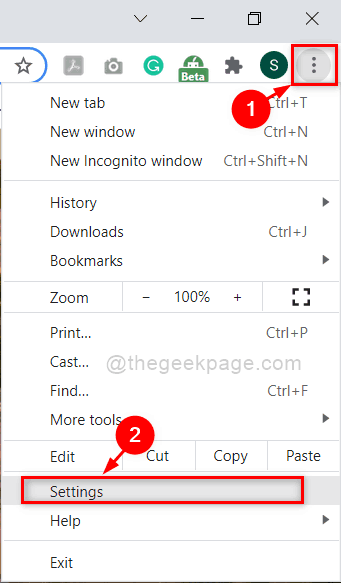
ステップ5:選択 プライバシーとセキュリティ [設定]ページの左側のメニューにあります。

ステップ6:[プライバシーとセキュリティ]ページで、[ サイト設定 以下のページに示すオプション。
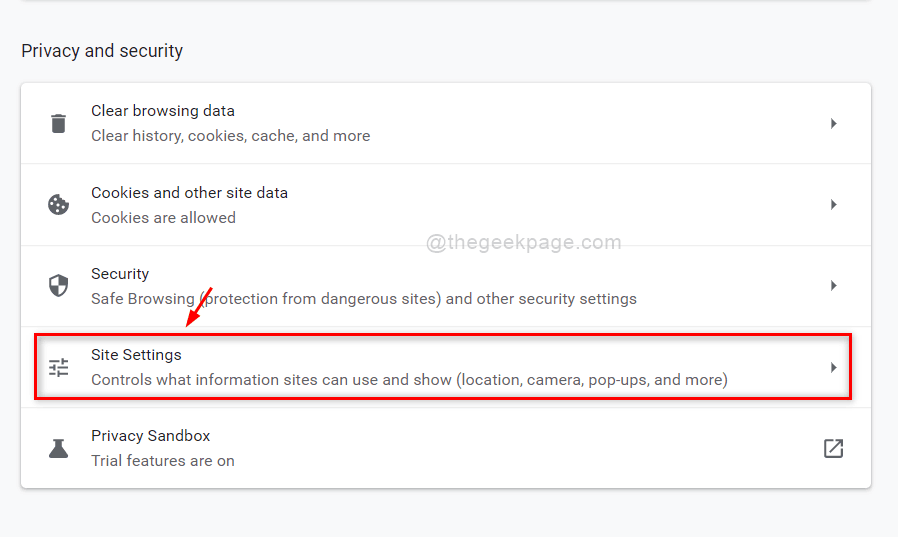
ステップ7:ページを下にスクロールして、 通知 以下に示すように、[権限]セクションの下。

ステップ8:次に、 より静かなメッセージングを使用する 通知ページのラジオボタン。

手順9:GoogleChromeアプリの[設定]タブを閉じます。
これが、Windows11のGoogleChromeアプリケーションでウェブサイトの通知を無効にする方法です。
Windows11のEdgeブラウザでWebサイトの通知を無効にする方法
手順1:を押して、システムでMicrosoft EdgeBrowserを開きます ウィンドウズ キーとタイピング マイクロソフトエッジ.
ステップ2:選択 マイクロソフトエッジ 以下に示すように検索結果からブラウザ。

ステップ3:次に、以下に示すように、Edgeブラウザーウィンドウの右端にある3つの水平ドット(その他のオプションを表示)アイコンをクリックします。
ステップ4:選択 設定 リストから。

ステップ5:クリック クッキーとサイトの許可 [設定]ページの左側のメニューにあるオプション。

ステップ6:ページを下にスクロールして、 通知 示されているようにリストからのオプション。
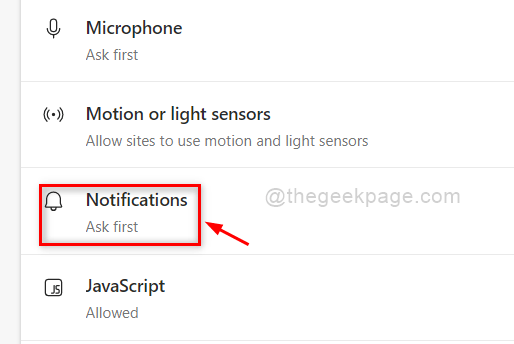
ステップ7:[通知]ページで、をクリックします 静かな通知リクエスト ボタンを切り替えてオンにすると、システム上のWebサイトからの通知が無効になります。

手順8:Edgeブラウザの[設定]タブを閉じます。
これ以降、システムでの作業中にWebサイトからの通知が邪魔になることはありません。
それはみんなです!
この投稿がより良い方法であなたを助け、あなたがこの有益なものを見つけたことを願っています。
よろしければ、下のコメント欄でお知らせください。
読んでくれてありがとう!

